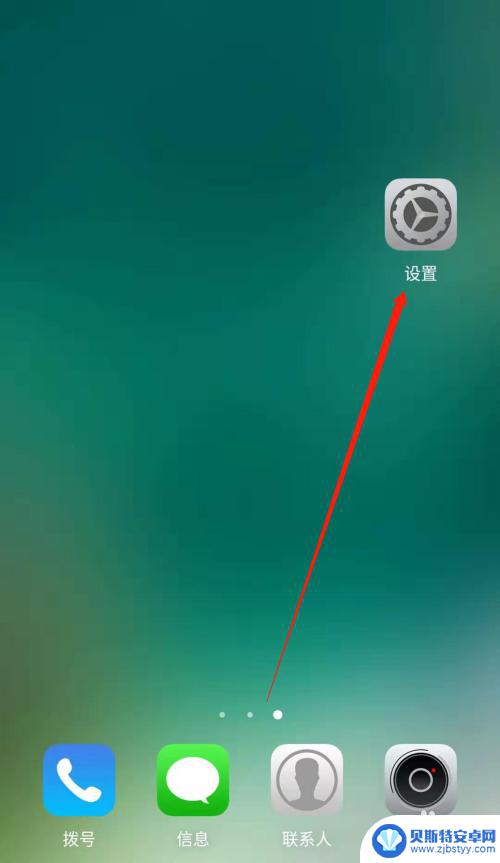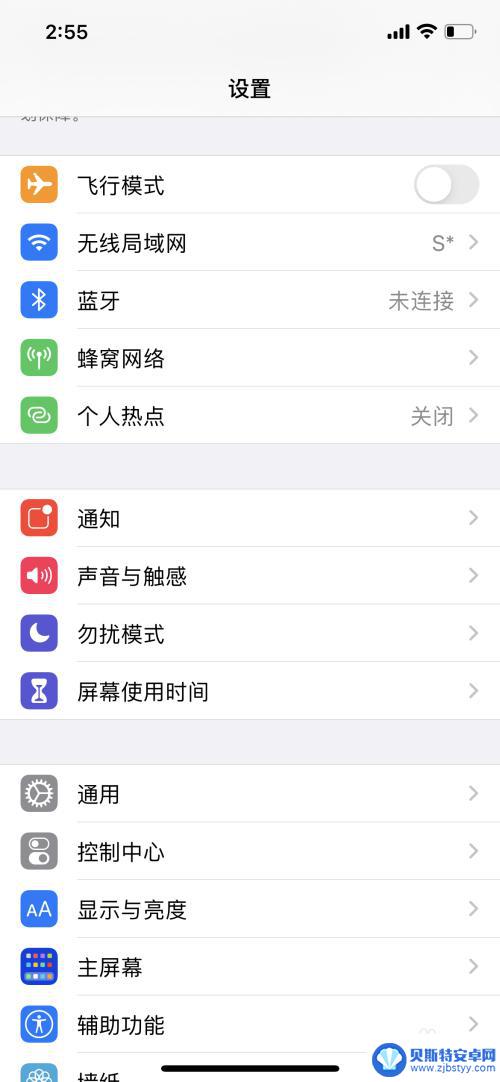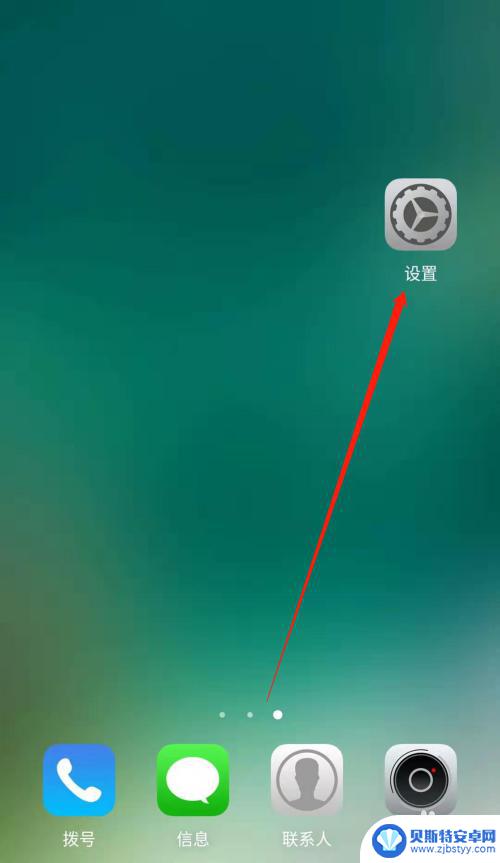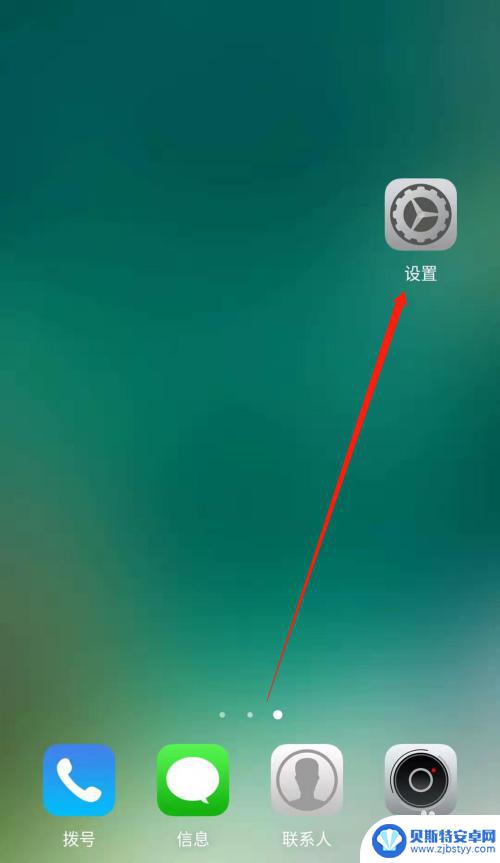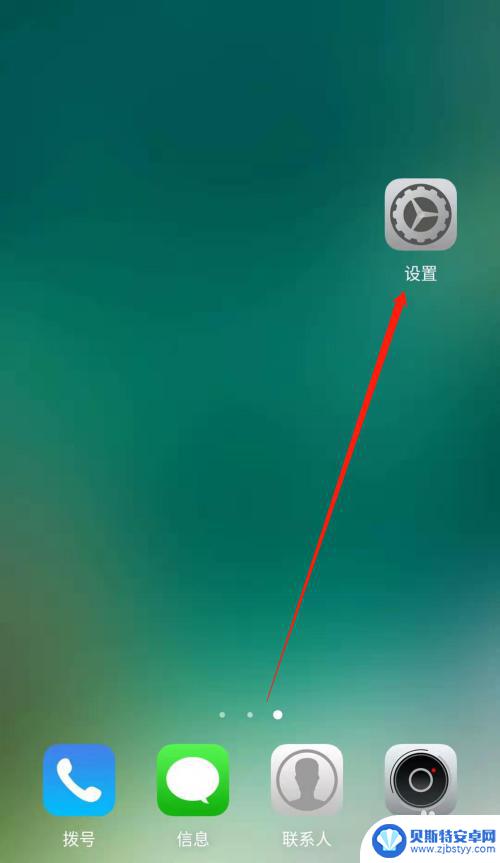怎样用电脑连接手机的个人热点 电脑连接手机热点教程
在如今移动互联网时代,电脑连接手机热点已经成为了我们日常生活中必不可少的一部分,通过手机的个人热点功能,我们可以随时随地享受网络的便利。但是对于一些不熟悉操作的人来说,如何正确地连接电脑和手机的热点可能会让他们感到困惑。下面我们将介绍一些简单易懂的电脑连接手机热点的教程,帮助大家轻松实现这一操作。
电脑连接手机热点教程
操作方法:
1.打开手机,解锁手机桌面后,在桌面应用中点击设置,进入手机的设置页面。
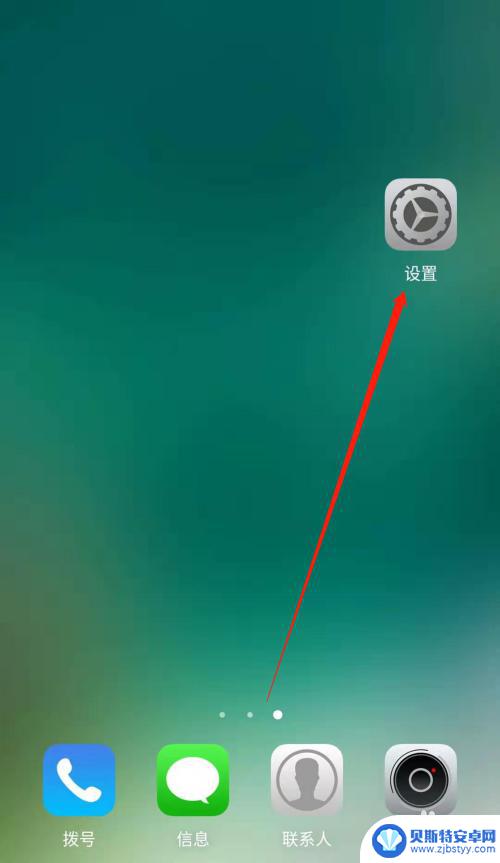
2.进入手机的设置页面后,点击更多连接方式,进入手机更多连接方式设置页面。
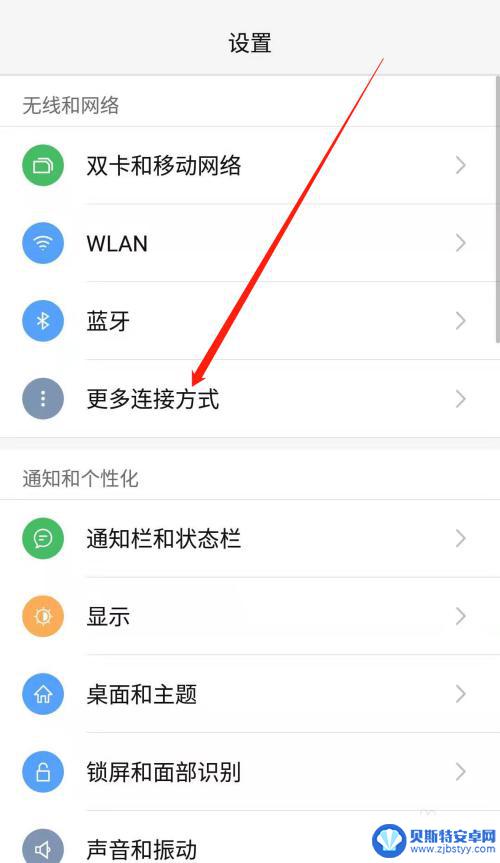
3.进入手机的更多连接方式设置页面后,点击个人热点一栏,进入手机的个人热点设置页面。
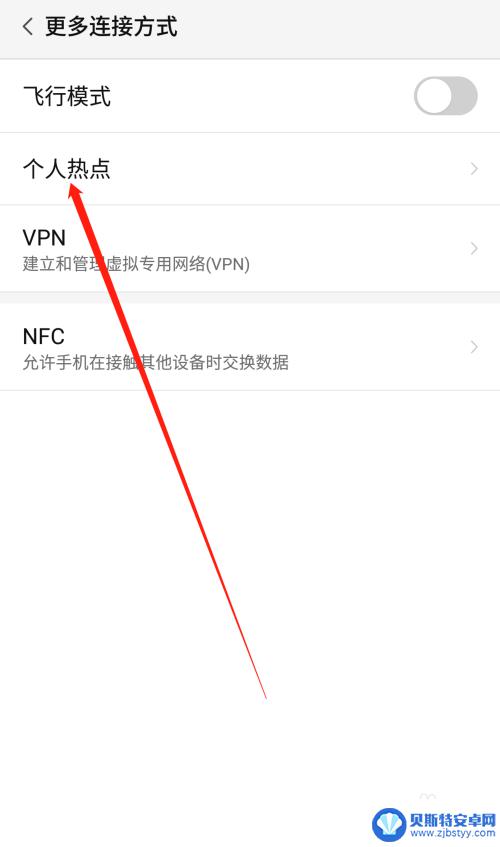
4.进入手机的个人热点设置页面后,点击便携式WLAN热点后方的开关按钮打开手机的便携式热点。
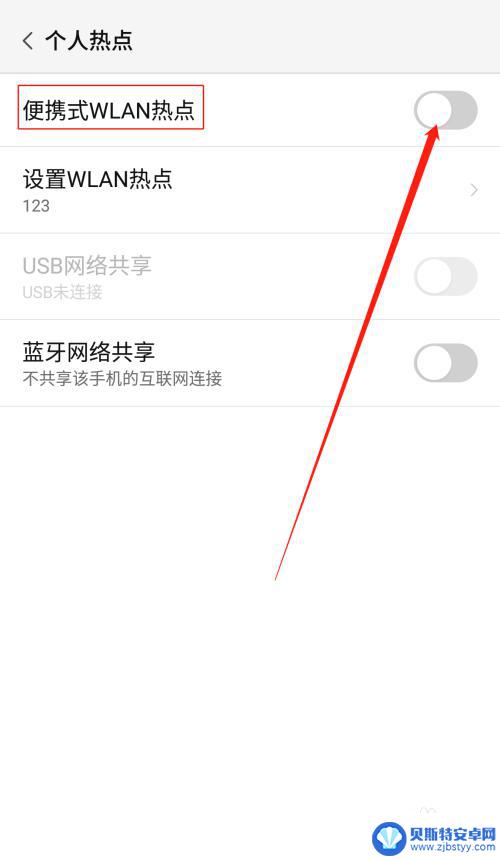
5.打开手机的便携式热点后,点击下方的设置WLAN热点。设置热点的网络名称及网络密码,然后点击页面右上角的确定。
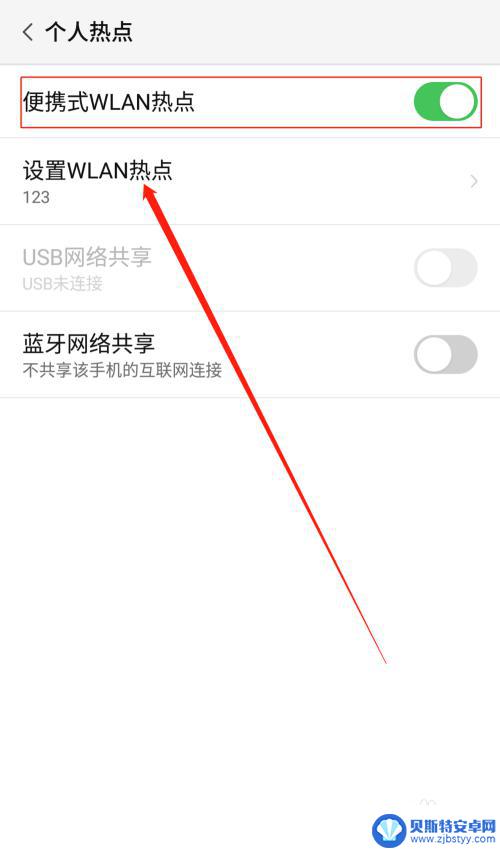
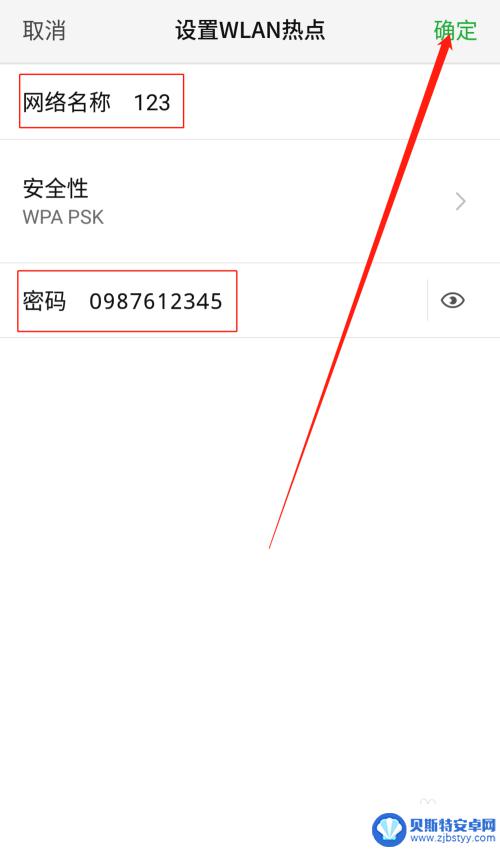
6.便携式热点的网络名称及密码设置好以后,用数据线把手机连接到电脑上。我们可以看到USB网络共享下方显示:已连接USB,然后点击USB网络共享后方的开关按钮开启USB网络共享功能。
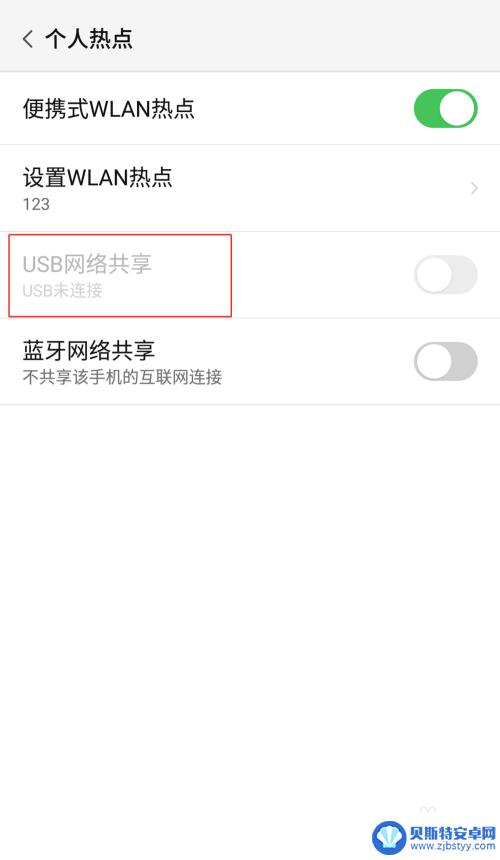
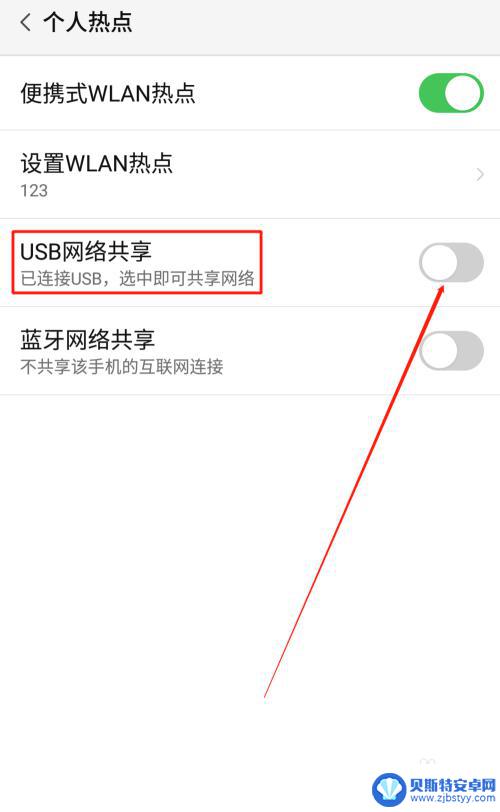
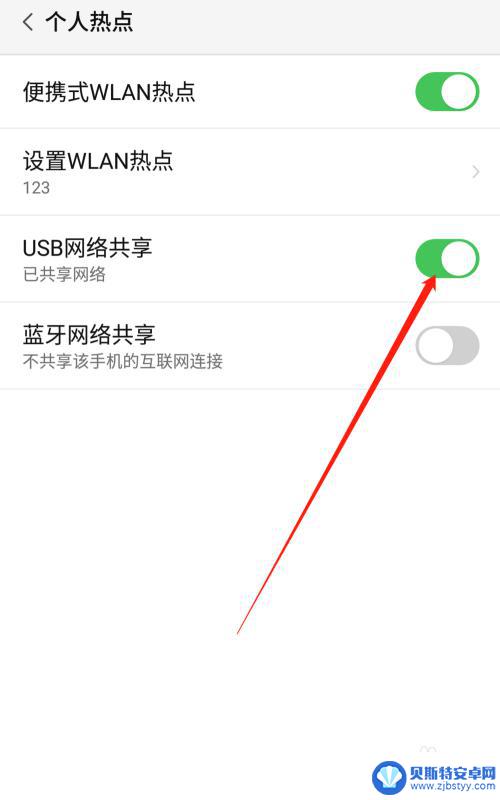
7.USB网络共享功能开启后,点击电脑下方的网络连接。找到我们设置的便携式热点的网络名称输入密码,这样就可以用电脑使用手机上的热点了。
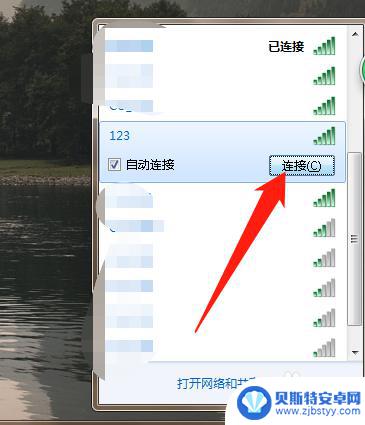
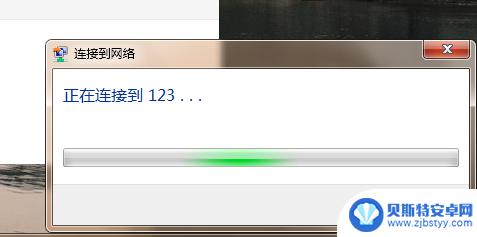
以上就是如何使用电脑连接手机的个人热点的全部内容,如果有不清楚的用户可以根据小编的方法来操作,希望能帮助到大家。
相关教程
-
手机怎样开热点给电脑上网 电脑连接手机热点教程
在现代社会手机已经成为人们生活中不可或缺的一部分,而手机的热点功能更是让人们可以随时随地实现网络连接的便利,想要让电脑连接手机热点进行上网,只需简单的操作就可以轻松实现。接下来...
-
为什么苹果电脑连不上苹果手机的热点 苹果iPhone手机开热点电脑无法连接怎么解决
苹果电脑无法连接苹果手机热点的问题困扰着许多用户,当我们尝试使用iPhone手机开启热点,并期望将电脑连接至该热点时,却发现电脑无法正确连接。这个问题可能会给我们带来很多不便,...
-
电脑能不能连手机热点的网络 电脑如何连接手机热点
在如今移动互联网日益普及的时代,手机热点已经成为人们在无线网络连接中常用的方式之一,许多人想知道,电脑能否通过连接手机热点来访问网络?答案是肯定的,电脑可以通过连接手机热点来实...
-
为啥电脑连上手机热点却说无internet 电脑连接手机热点无法上网怎么办
在日常生活中,我们经常会遇到这样的情况:当我们想要用手机的热点给电脑提供网络连接时,却发现电脑连接上了热点却无法正常上网,这种情况可能会让我们感到困惑和烦恼,不知道应该如何解决...
-
如何连热点连接电脑 电脑如何连接手机热点
在现代社会中手机热点已经成为了人们生活中不可或缺的一部分,如何将手机热点连接至电脑,成为了许多人关心的问题之一。通过简单的操作,电脑可以轻松连接到手机热点,实现网络共享和数据传...
-
手机如何开热点给电脑使用 电脑连接手机热点速度慢怎么解决
在日常生活中,我们经常会遇到需要在电脑上上网但又没有Wi-Fi的情况,此时我们可以利用手机的热点功能来连接电脑上网。但有时候电脑连接手机热点的速度会很慢,让人感到困扰。我们应该...
-
手机能否充值etc 手机ETC充值方法
手机已经成为人们日常生活中不可或缺的一部分,随着手机功能的不断升级,手机ETC充值也成为了人们关注的焦点之一。通过手机能否充值ETC,方便快捷地为车辆进行ETC充值已经成为了许...
-
手机编辑完保存的文件在哪能找到呢 手机里怎么找到文档
手机编辑完保存的文件通常会存储在手机的文件管理器中,用户可以通过文件管理器或者各种应用程序的文档或文件选项来查找,在手机上找到文档的方法取决于用户的手机型号和操作系统版本,一般...
-
手机如何查看es文件 手机ES文件浏览器访问电脑共享文件教程
在现代社会手机已经成为人们生活中不可或缺的重要工具之一,而如何在手机上查看ES文件,使用ES文件浏览器访问电脑共享文件,则是许多人经常面临的问题。通过本教程,我们将为大家详细介...
-
手机如何使用表格查找姓名 手机如何快速查找Excel表格中的信息
在日常生活和工作中,我们经常需要查找表格中的特定信息,而手机作为我们随身携带的工具,也可以帮助我们实现这一目的,通过使用手机上的表格应用程序,我们可以快速、方便地查找需要的信息...